Windows Server 安装 RabbitMQ
1、下载RabbitMQ 环境支持,因为RabbitMQ 是Erlang 开发,所以先下载 Erlang:http://www.erlang.org/donwnloads
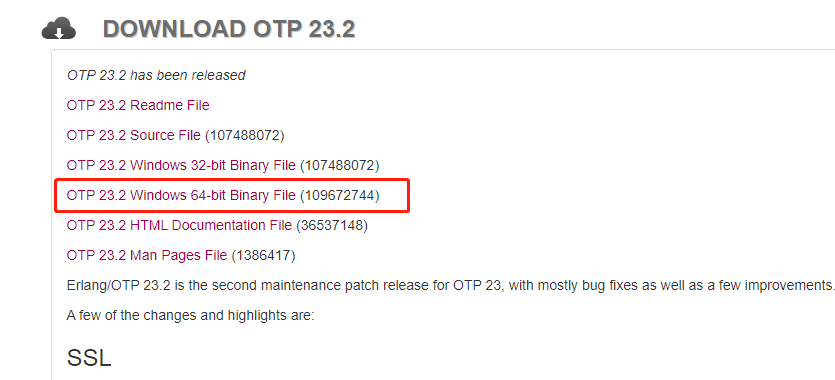
2、直接双击安装,最好指定一个盘位置,方便后续设置环境变量
3、设置环境变量,设置path .直接指向bin目录
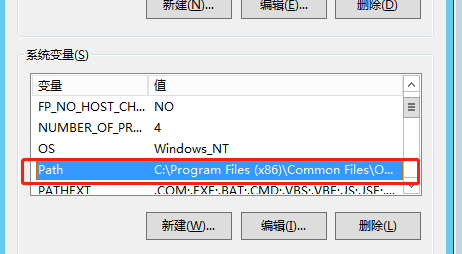
比如我的path:F:\SoftInstall\Erlang\erl-23.2\bin
4、测试是否安装成功:命令行输入erl
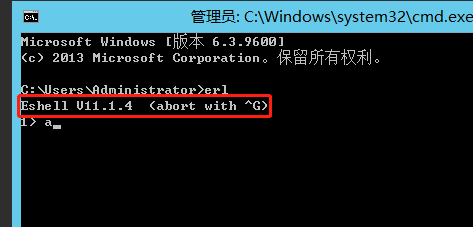
5、下载Rabbit MQ :https://www.rabbitmq.com/download.html
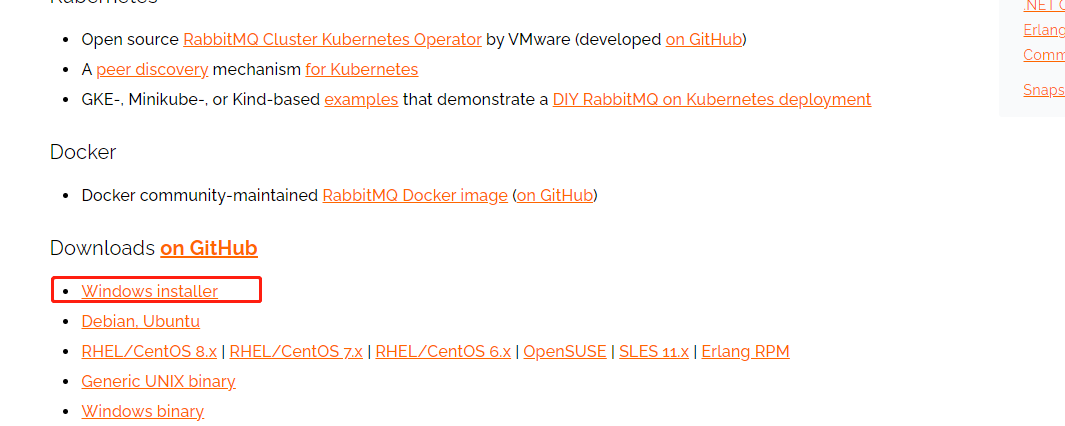
6、双击安装,请记得安装目录
7、安装完成以后,配置环境变量,配置目录下的sbin文件夹rabbitMQ
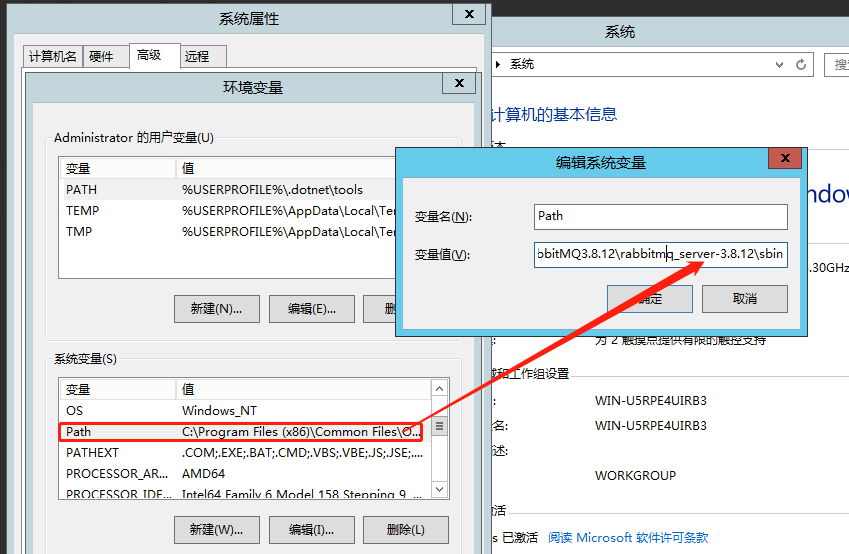
安装完成以后,我们就客园在服务器中看到RabbitMQ服务已经正常启动
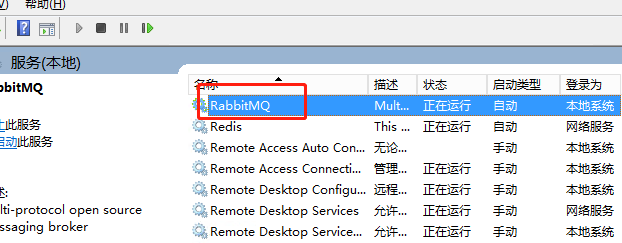
8、安装web管理界面
为了后续更直观看到RabbitMQ的状态和队列情况,我们需要进行安装web管理界面
把当前用户目录下的.erlang.cookie 文件拷贝到RabbitMQ 目录下。
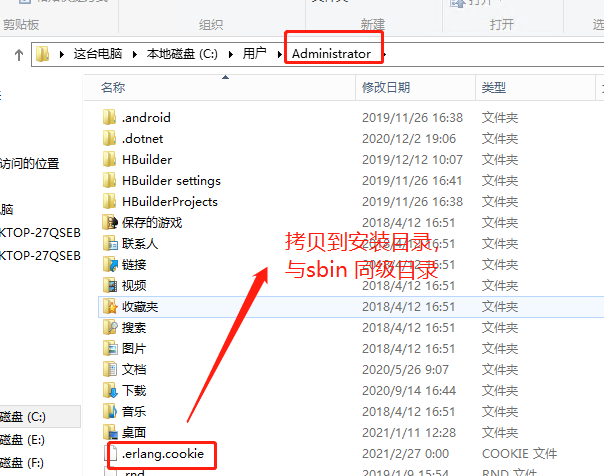
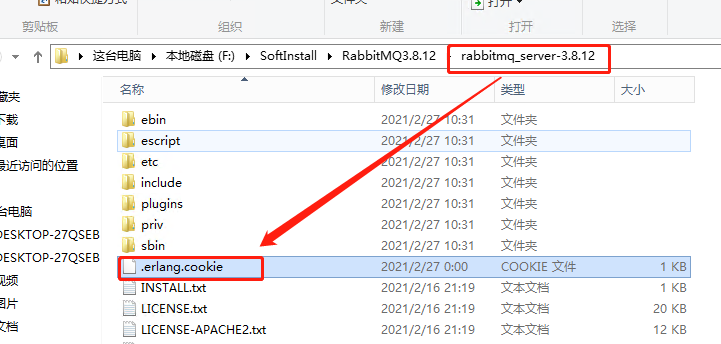
并在命令行执行以下命令,安装web界面管理服务
rabbitmqctl start_app
rabbitmq-plugins enable rabbitmq_management
以上执行完就可以如输入地址看到管理界面了
rabbitmqctl stop
9、安装成功以后,访问localhost:15672 .默认输入guest 密码guest即可正常登录进去
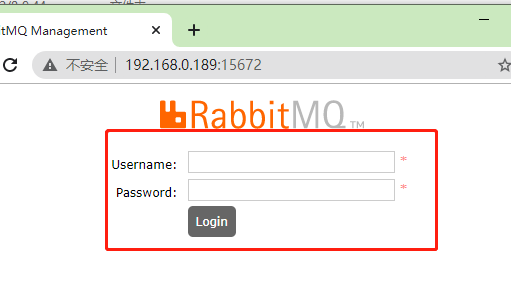
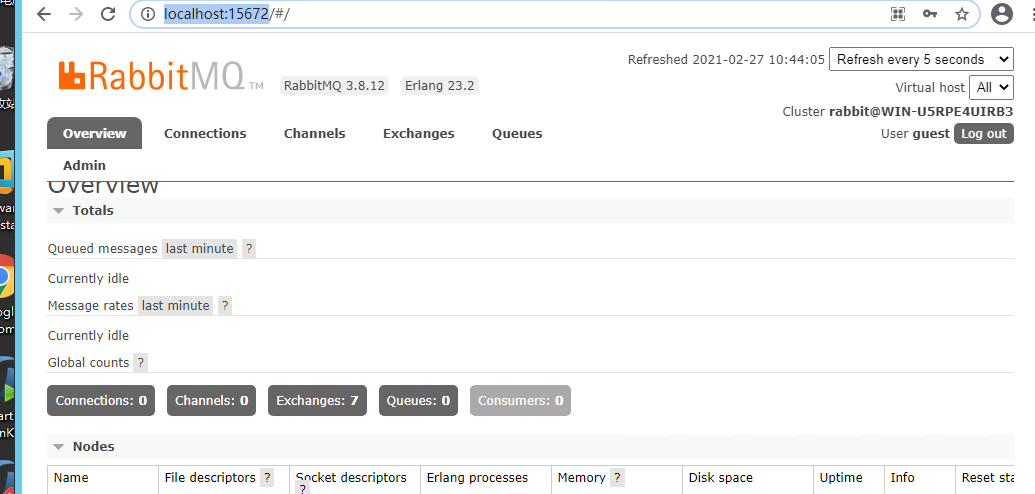
OK .接下来就可以进行相关操作了
相关命令如下:
net stop RabbitMQ && net start RabbitMQ:停止RabbitMQ后启动 rabbitmqctl list_queues:查看所有队列信息 rabbitmqctl stop_app:关闭应用(关闭当前启动的节点) rabbitmqctl start_app:启动应用,和上述关闭命令配合使用,达到清空队列的目的 rabbitmqctl reset:从管理数据库中移除所有数据,例如配置过的用户和虚拟宿主, 删除所有持久化的消息(这个命令要在rabbitmqctl stop_app之后使用) rabbitmqctl force_reset:作用和rabbitmqctl reset一样,区别是无条件重置节点,不管当前管理数据库状态以及集群的配置。如果数据库或者集群配置发生错误才使用这个最后的手段 rabbitmqctl status:节点状态 rabbitmqctl add_user username password:添加用户 rabbitmqctl list_users:列出所有用户 rabbitmqctl list_user_permissions username:列出用户权限 rabbitmqctl change_password username newpassword:修改密码 rabbitmqctl add_vhost vhostpath:创建虚拟主机 rabbitmqctl list_vhosts:列出所有虚拟主机 rabbitmqctl set_permissions -p vhostpath username ".*" ".*" ".*":设置用户权限 rabbitmqctl list_permissions -p vhostpath:列出虚拟主机上的所有权限 rabbitmqctl clear_permissions -p vhostpath username:清除用户权限 rabbitmqctl -p vhostpath purge_queue blue:清除队列里的消息 rabbitmqctl delete_user username:删除用户 rabbitmqctl delete_vhost vhostpath:删除虚拟主机
guest可能存在ip地址访问:rabbitmq User can only log in via localhost 而loclhost访问正常
原因是rabbitmq 为了安全,据说从3.0以后,guest 登录只能在localhost 使用。
解决办法可以使用loclhost 登录以后创建用户。然后用创建用户登录。当然还有可以去修改rabbit.app文件,将{loopback_users, [<<”guest”>>]} 修改为{loopback_users, []}
然后重启就可以使用guest登录。


